
بدون ITUNES فایل های خود را به آیفون انتقال دهید + آموزش
در این گزارش نحوه انتقال آهنگ و ویدیو به آیفون را بدون نیاز به آیتونز به شما آموزش می دهیم.
به گزارش دریچه فناوری گروه فضای مجازی باشگاه خبرنگاران جوان؛ همه ما محصولات شرکت اپل را با کیفیت بالای ساخت و همچنین امنیت و سلامت بالای سیستم عاملشان می شناسیم. این کمپانی محدودیت های فراوانی را در استفاده و کاربرد محصولاتش قرار داده است که همین عامل موجب ارتقاء امنیت و سلامت سیستم عامل iOS شده است.
از جمله این محدودیت ها می توان به انتقال فایل های متنوع به آی دیوایس ها توسط آیتونز اشاره کرد. اکثر علاقه مندان به محصولات این شرکت و همچنین دارندگان آیفون و آیپد از این محدودیت ناراضی هستند و علاقه چندانی به آیتونز و مدیریت تلفن خود توسط آن نشان نمی دهند. برای حل این مشکل راه حل و ابزارهای گوناگونی تا کنون معرفی شده اند که در این گزارش قصد داریم به بررسی یکی از بهترین ابزارهای انتقال فایل به آیفون بپردازیم.

WALTER یک ابزار حرفه ای و در عین حال ساده جهت انتقال موسیقی و فایل های ویدیویی از رایانه به آیفون است که نیازی به آیتونز نداشته و بر روی دستگاه های جیلبرک نشده نیز کار می کند. این برنامه برای دو سیستم عامل مک و ویندوز ساخته شده است.
نحوه کار:
پس از دانلود و نصب این برنامه بر روی رایانه خود، می توانید همچون تلفن های اندرویدی تنها آیفون خود را با کابل شارژ به رایانه وصل کرده و فایل های مد نظر خود را به داخل پوشه ای بریزید. لازم به ذکر است که فایل ها مطابق با فرمتشان در اپلیکیشن های مربوطه در آیفون قرار می گیرند. جالب است بدانید این برنامه نیازی به تغییر فرمت فایل ها ندارد و هر فایلی را با هر فرمتی به آیفون شما منتقل می کند.
لازم به ذکر است که نسخه رایگان این برنامه تنها ۱۴ روز برای کاربر قابل استفاده است و در صورت رضایت می توان نسخه فول آن را خریداری کرد.
پس از دانلود و نصب برنامه آن را اجرا نمایید ، و آیفون خود را به کمک کابل شارژ به رایانه متصل نمایید.

در این حال آیتونز نیز به صورت خودکار باز می شود. برنامه آیتونز را چه در آیفون و چه در رایانه ببندید. حال کافیست فایل های مد نظرتان را انتخاب و به داخل فضای برنامه بیاندازید تا به آیفون منتقل شوند. در بار نخست، برنامه از شما می خواهد تا در آن ثبت نام کنید. این ثبت نام شامل وارد کردن آدرس ایمیل، دریافت کد فعال سازی و وارد کردن آن می شود.
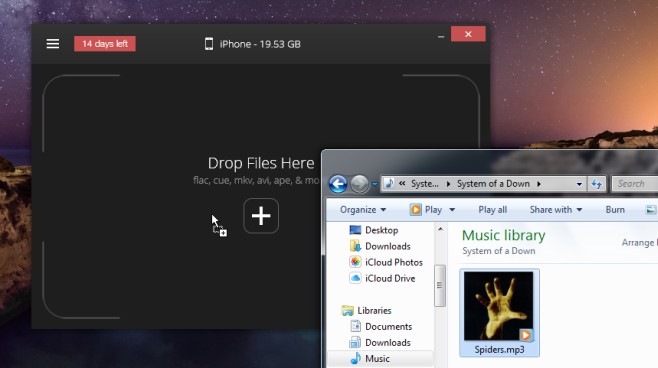
فایل های شما بسته به حجم مربوطه در مدت زمانی مشخص منتقل خواهند شد. پس از اتمام عملیات، برنامه شما را آگاه خواهد کرد.
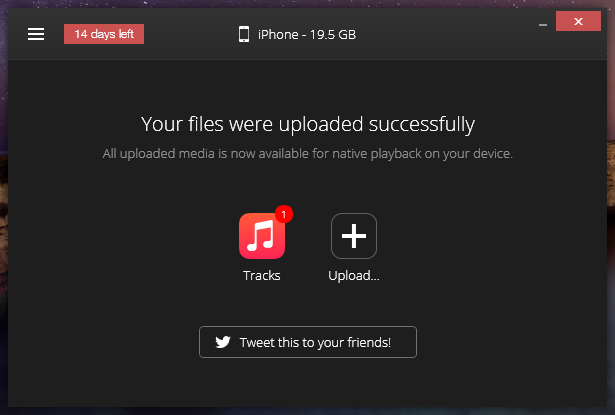
انتهای پیام/






